Bästa sätten för hur man snabbar upp en video på iPhone
Har du problem med att hitta en utmärkt lösning ang hur man snabbar upp en video på iPhone? Du behöver inte kämpa med dig själv längre. Det finns många sätt att snabba upp dina videor. Det finns lösningar du kan hitta på din iPhone. Dessutom kan du hitta lösningar på vissa nedladdningsbara program med videohastighetskontroller som låter dig justera hastigheten på dina videor. Den här artikeln kommer att visa dig olika utmärkta sätt att ändra din videohastighet och göra den snabbare än den genomsnittliga hastigheten. Om du vill veta mer om att snabba upp videor på iPhone måste du läsa den här artikeln.
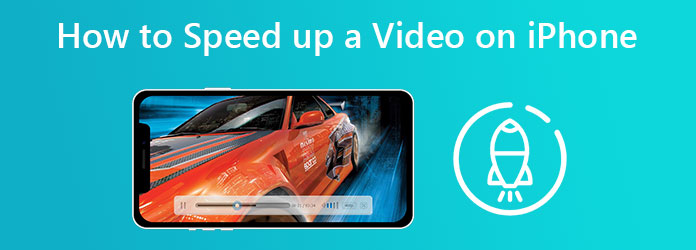
Vill du lära dig att snabba upp en video på en iPhone gratis? I det här fallet kan du använda din Bilder applikation på din iPhone. Denna applikation är inte bara begränsad till att förbättra dina bilder med redigeringsverktyg. Det kan också hjälpa dig att justera hastigheten på dina videor. Dessutom, om du har slowmotion-videor som du tog med din iPhone, kan du snabba upp dem och spela upp dem snabbare än den genomsnittliga videohastigheten genom din fotoapplikation. Följ dessa enkla steg för att veta mer om hur du snabbar upp dina slowmotion-videor.
Öppna Bilder app på din iPhone och bifoga videon du vill snabba upp.
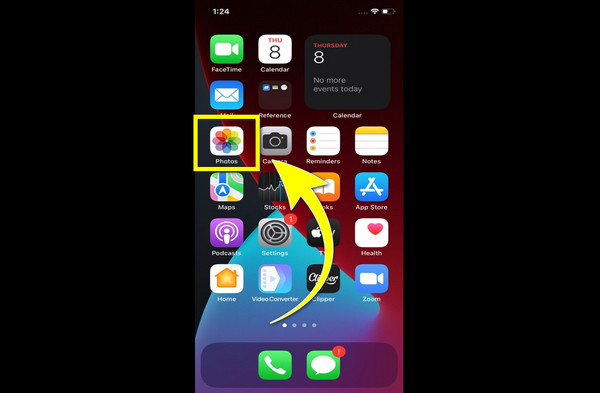
Om du redan har bifogat din video, klicka Redigera för att börja snabba upp din video.
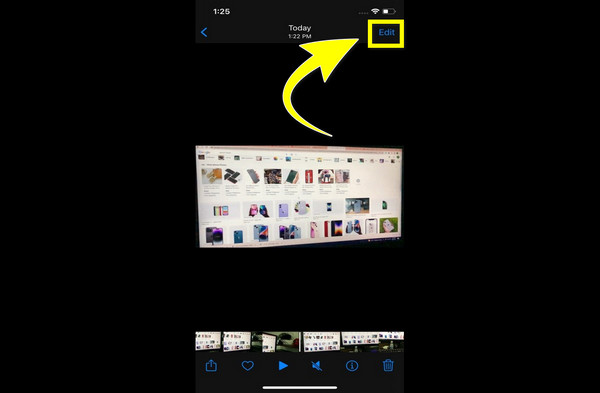
Efter att ha klickat Redigera, den vit stapel under videon kommer att visas. Dra ihop staplarna för att ta bort slow-mo-effekten av din video helt.
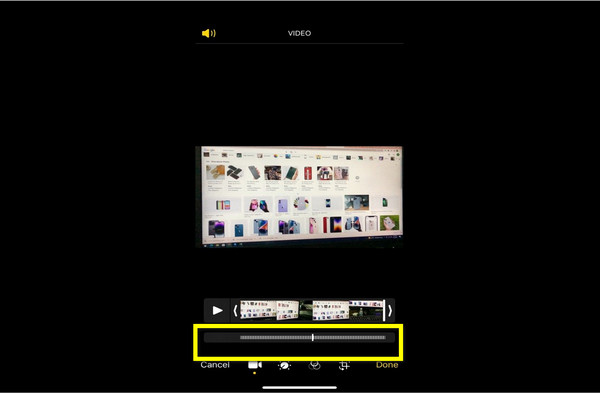
Om det inte finns några luckor från den vita stapeln, klicka Färdig för att spara din video. Nu kan du titta på din video med din önskade videohastighet.
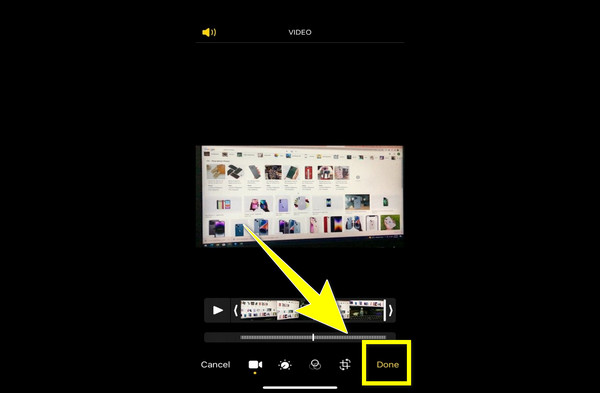
Om du letar efter en pålitlig applikation med en videohastighetskontroll som kan hjälpa dig med hur du snabbspolar en video på iPhone, då capcut finns där för dig. Dessutom är detta en gratis applikation som du kan använda; det är enkelt och lätt att använda. Dessutom finns det många saker du kan göra på Capcut, som att kombinera två eller flera videor, annonslogotyper till dina videor, lägga till effekter och mer. Dessutom kan Capcut hjälpa dig att justera din videohastighet till 1x, 2x, 5x, 10x och 100x snabbare. Om du vill påskynda dina videor med CapCut, följ de enkla stegen nedan.
ladda ner kapsylen skuren Ansökan. Efter nedladdning öppnar du programmet och klickar på Nytt projekt knappen för att lägga till videon du vill ändra videohastigheten.
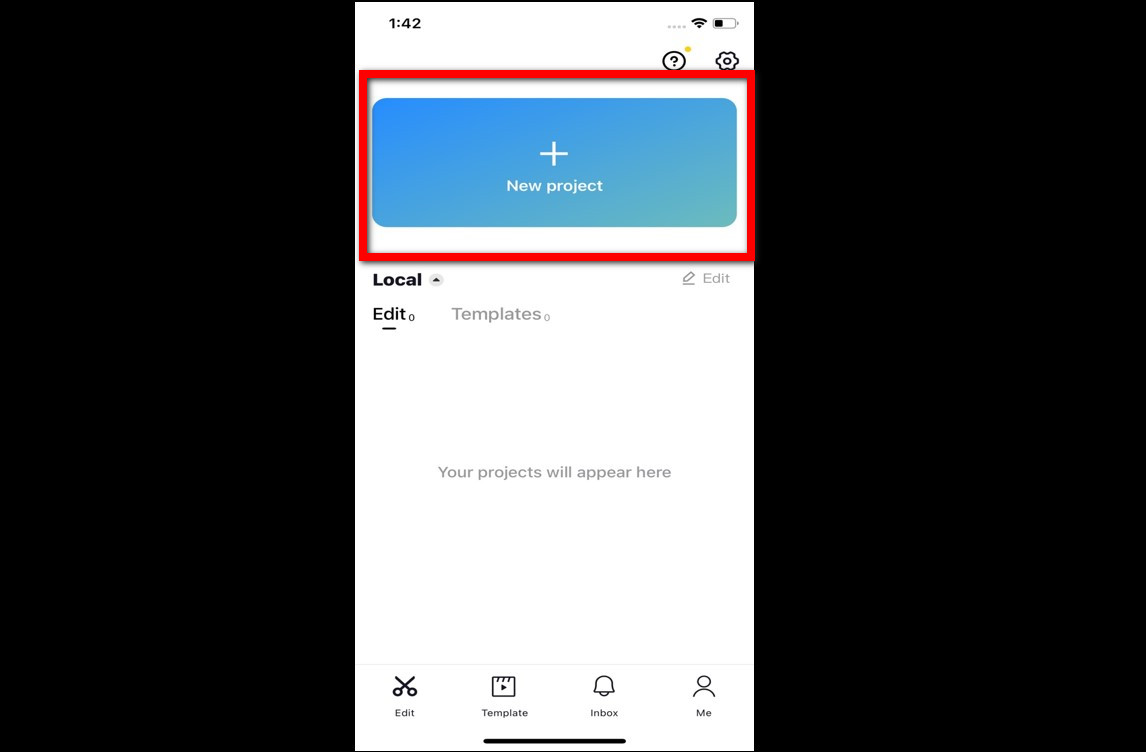
När du har bifogat din video klickar du på videon så att redigeringsverktygen visas. Klicka sedan på Fart ikonen.
![]()
När du klickar på Hastighetsikon, den Videohastighet alternativ visas. Välj sedan den hastighet du vill ha för din video. Du kan snabba upp din video till 1x, 2x, 5x, 10x, och 100x snabbare.
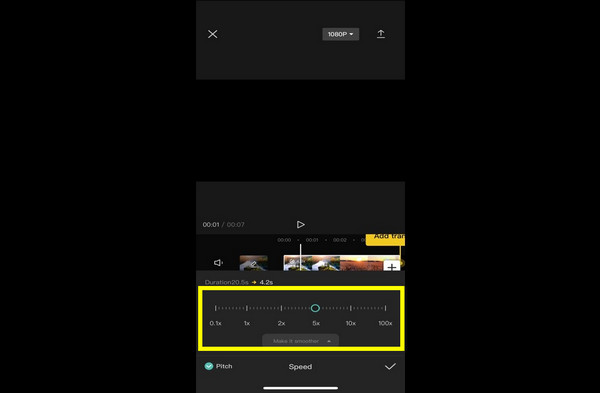
Om du redan är klar med att ändra videohastigheten för dina videor, klicka på Exportera ikonen ovan för att spara den.
![]()
Splitsa är ett annat utmärkt och effektivt program med en videohastighetskontroller som du kan använda för att snabba upp dina videor. Det hjälper dig att lära dig hur du snabbar upp video på din iPhone 2 gånger snabbare än den genomsnittliga hastigheten. Det kan snabba upp dina videor upp till 10 gånger snabbare. Dessutom har Splice olika redigeringsfunktioner som du kan njuta av, som att beskära, trimma och klippa videoklipp. Dessutom är den här applikationen kompatibel med iOS och Android, vilket gör det bekvämare för användarna. Om du är nybörjare kan du också ha handledningar och guider som du kan se i appens funktioner, vilket kommer att vara till hjälp för dig. Om du vill prova denna fantastiska applikation för att snabba upp dina videor, följ de enkla stegen nedan.
ladda ner Splitsa. När du har laddat ner den, öppna applikationen, välj Nytt projekt och öppna videon du vill snabba upp.
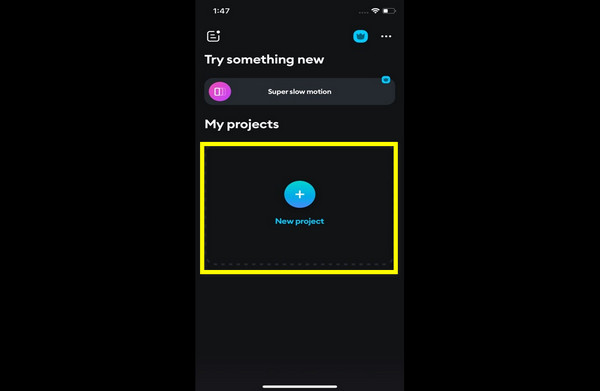
När du redan har bifogat den klickar du på din video- och fortsätt till hastighetsikon.
![]()
Smakämnen Alternativ för videohastighet kommer att visas efter att ha klickat på Hastighetsikon. Sedan kan du nu ändra din videohastighet upp till 10 gånger snabbare.
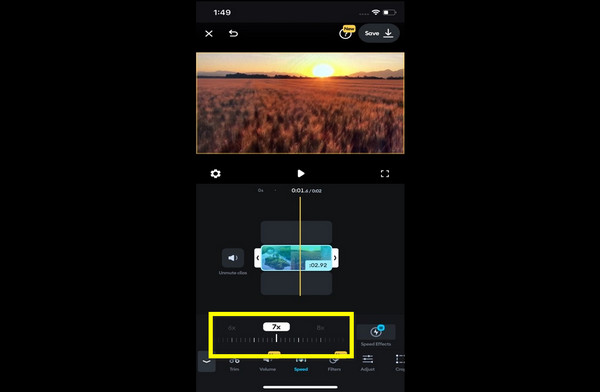
När du har ändrat din videohastighet klickar du på Save knappen för att spara din video på din iPhone.
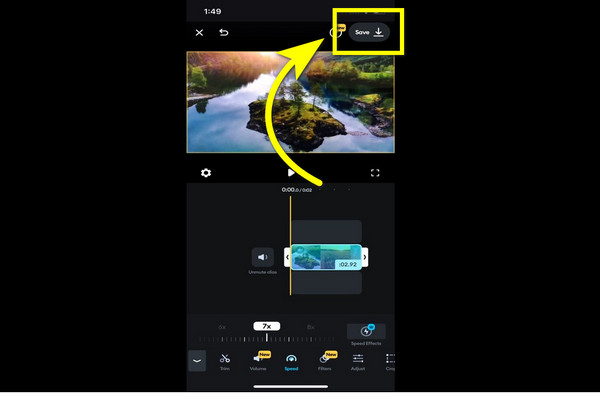
Om du fortfarande kämpar med hur du snabbar upp dina videor på din iPhone, finns det ett alternativt sätt för dig att göra det. Du kan först överföra dina videor till en dator och använda Video Converter Ultimate. Det är ett utmärkt program som låter dig snabba upp din dator upp till 8 gånger snabbare. Dessutom har den olika redigeringsverktyg som du kan njuta av, som att justera effekter, göra videokollage, sakta ner och snabba upp dina videor och många fler. Om du vill lära dig hur du snabbar upp dina videor med denna applikation, följ de enkla stegen nedan.
ladda ner Video Converter Ultimate och klicka på Download knapp. Därefter följer du installationsprocessen.
Öppna applikationen och fortsätt till Verktygslådan > Videohastighetskontroll knapp.
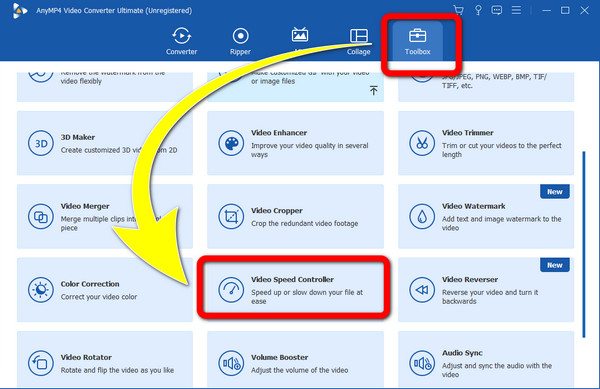
När gränssnittet redan har dykt upp. Välj Plus sign-knappen och lägg till videon du vill snabba upp.
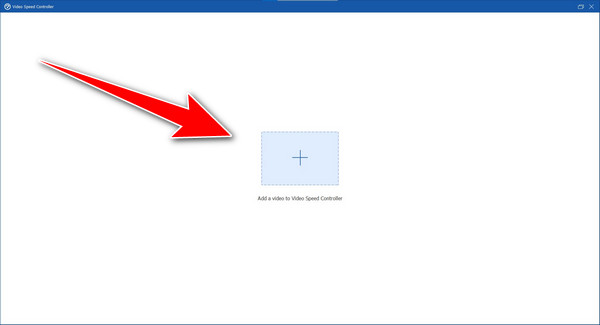
Om din video redan har lagts till kan du nu ändra hastigheten på din video till alternativen för videohastighet upp till 8 gånger snabbare.
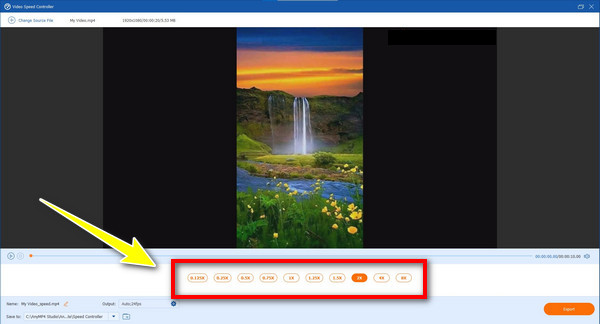
Om du är klar med att snabba upp din video väljer du Exportera knappen för att spara din fil. Och där går du; du kan nu överföra din redigerade video till din iPhone och njuta av att titta på videon med din önskade videohastighet.
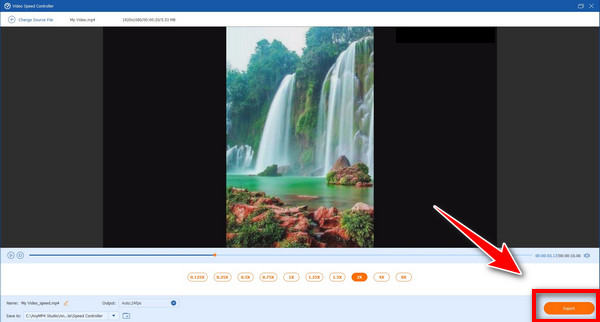
Vidare läsning:
Enklaste sätten att snabba upp en video på din enhet
Bästa metoderna för hur man snabbar upp en video på iMovie
Kan jag förvandla min slowmotion-video till medelhastighet med min iPhone?
Jo det kan du! Du behöver inte leta efter en annan applikation. Använda Bilder applikation kan din iPhone förvandla din slowmotion-video till medelhastighet.
Finns det en pålitlig videohastighetskontroll för iOS?
Ja, det finns många applikationer med en videohastighetskontroll som du kan använda för iPhone. Du måste söka i din webbläsare och leta efter resultaten på resultatsidan.
Kan jag också sätta mina videor i slowmotion med min iPhone?
Ja självklart! Du kan göra din video långsammare än den genomsnittliga hastigheten genom att använda appen Foton från din iPhone.
Vi kan dra slutsatsen att du kan snabba upp dina videor på din iPhone genom applikationen Foton, och det finns även andra applikationer du kan använda för att ändra hastigheten på dina videor. Nu lär du dig hur man snabbar upp en video på en iPhone. Dessutom gav den här artikeln dig ett alternativt sätt att snabba upp dina videor om du inte kan använda din iPhone. Denna applikation är Video Converter Ultimate som låter dig ändra hastigheten på dina videor.
Mer läsning
Topp 9 bästa videohastighetskontroller för Windows och Mac
Vill du justera hastigheten på din video? Här listar vi den bästa videohastighetskontrollen online och offline som du kan använda gratis.
4 enkla sätt att sakta ner en video på TikTok [2024 Ultimate Guide]
Hur saktar man ner en video på TikTok för att skapa dramatiska effekter? Lär känna fyra enkla sätt i den här artikeln och lär dig hur du gör din TikTok-video viral.
Hur man slår samman två eller flera videor till en på iPhone
Hur slår man ihop videor på iPhone? Kan du slå ihop två videoklipp till ett på iPhone? Det här inlägget delar tre sätt att slå ihop två eller flera videor på iPhone.
Steg-för-steg handledning för att vända en video på iPhone eller iPad korrekt
För att vända en video på iPhone kan du följa vår omfattande guide och korrigera videon som spelas in i sidled utan problem.
Snabba upp video